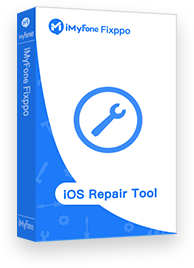La versión del sistema anterior a iOS 11 proporciona una función de "inicio rápido" que permite a los usuarios configurar automáticamente el nuevo iPhone y transferir los datos en el dispositivo original en menos tiempo.
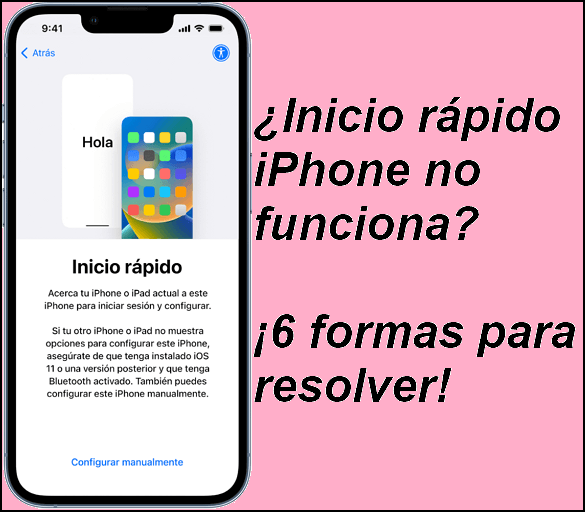
Sin embargo, muchas personas se enfrentan a la situación de que el iPhone no tiene Inicio rápido o el Inicio rápido iPhone no funciona, por lo que en este artículo, explicaremos cómo reiniciar el Inicio rápido del iPhone y proporcionaremos un tutorial para reparar el Inicio rápido del iPhone atascado. Presente cómo operar esta función.
- ¿Cómo usar iPhone "Inicio rápido"?
- ¿Cómo resolver el "Inicio rápido" iPhone no funciona?
- 1. Asegurarse de que el teléfono sea iOS 11 o superior
- 2. Habilitar la función "Bluetooth" en ambos iPhones
- 3. Reiniciar ambos iPhones
- 4. Usar o reemplazar el cable de datos USB
- 5. Usar programa para reparar iPhone (sin pérdida de datos)

- 6. Ponerse en contacto con el Apple soporte
- Preguntas frecuentes de inicio rápido iPhone no detecta
¿Cómo usar iPhone "Inicio rápido"?
La función "Inicio rápido" del iPhone es muy útil, ya que permite a los usuarios transferir datos rápidamente de forma inalámbrica. Puede consultar los siguientes pasos para habilitar esta función.
Paso 1: encienda su nuevo iPhone y colóquelo cerca del dispositivo anterior.
Paso 2: la interfaz de "Inicio rápido" aparecerá en su antiguo iPhone, lo que le permitirá elegir usar la ID de Apple para configurar el nuevo dispositivo. Si no hay ningún problema, haga clic en "Continuar".
Paso 3: después de un tiempo, la animación aparecerá en el nuevo iPhone, y todo lo que tiene que hacer es levantar el iPhone anterior y alinear la animación sobre el nuevo iPhone hasta que la interfaz diga "Completado en el nuevo [dispositivo]".
Paso 4: Luego, ingrese el código de acceso de la pantalla del iPhone anterior en el nuevo iPhone, y luego puede configurar Face ID o Touch ID en el nuevo dispositivo.
Paso 5: finalmente, haga clic en "Continuar" en la interfaz "Transferir datos desde iPhone", o use "Otras opciones", como transferir aplicaciones, datos y configuraciones desde la copia de seguridad de iCloud más reciente.
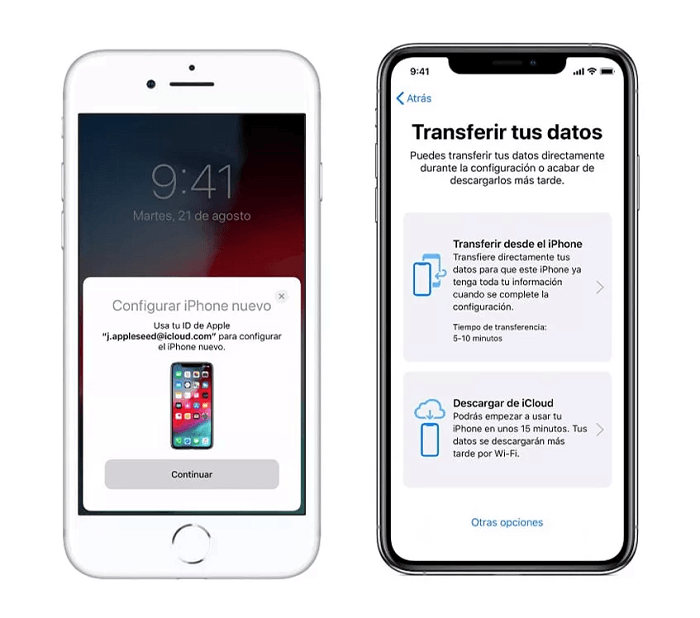
¿Cómo resolver el "Inicio rápido" iPhone no funciona?
Si su iPhone 16/15/14/13/12 "Inicio rápido" no responde, no se preocupe, puede solucionar este problema rápidamente de acuerdo con las siguientes 6 soluciones efectivas y usar esta función nuevamente para configurar un nuevo dispositivo.
Consejo: si ha verificado dos veces que la configuración en ambos iPhones es correcta y no hay problemas de hardware, puede ir directamente al quinto método para una solución rápida.
1 Asegurarse de que el teléfono sea iOS 11 o superior
Hemos dicho al principio que la función "Inicio rápido" solo es compatible con iOS 11 o superior. Por lo tanto, debe asegurarse de que ambos dispositivos tengan sus sistemas actualizados, de lo contrario, es normal que el inicio rápido de iPhone no aparezca.
Si su iPhone todavía usa iOS 10 o anterior, puede resolver el problema fácilmente actualizando la versión.
Paso 1: Vaya a "Ajustes" > "General" > "Actualización de software" en su teléfono.
Paso 2: compruebe si hay una versión que se pueda actualizar. En caso afirmativo, simplemente haga clic en "Descargar e instalar".
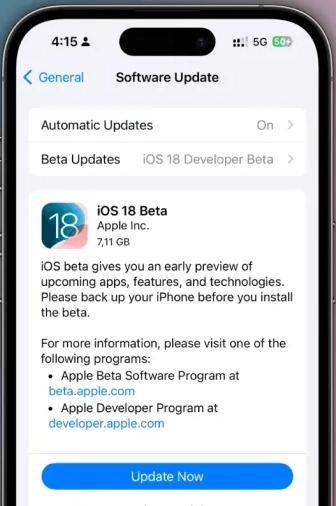
2 Habilitar la función "Bluetooth" en ambos iPhones
El iPhone de muchos usuarios no responde rápidamente, la mayoría de los cuales se deben a que se olvidó de activar la función "Bluetooth" del dispositivo. Si desea transferir datos desde su teléfono móvil de forma inalámbrica, debe seguir los pasos a continuación para habilitar la función "Bluetooth" de los dos dispositivos.
Paso 1: Vaya a "Ajustes" > "Bluetooth" en tu teléfono.
Paso 2: Haga clic en el concentrador para habilitar la función "Bluetooth".
3 Reiniciar ambos iPhones
Si la situación de bloqueo del inicio rápido del iPhone no mejora, también puede intentar reiniciar ambos dispositivos para intentar resolver el problema.
Cuando el teléfono tiene algunas fallas menores, reiniciar el iPhone a menudo puede solucionar estas situaciones de manera efectiva.
Los diferentes modelos de iPhone tienen diferentes métodos de operación.
- iPhone 8 o anterior: Mantenga presionado el botón "Encendido" hasta que vea aparecer el botón de apagado, arrastre para apagar.
- iPhone X o posterior: Mantenga presionada cualquiera de las teclas de volumen al mismo tiempo hasta que vea aparecer el control de apagado, arrastre para apagar.

Después de esperar un rato, mantenga presionado el botón "Encendido" para reiniciar la computadora y listo. En este punto, puede verificar si puede usar "Inicio rápido" normalmente.
4 Usar o reemplazar el cable de datos USB
Si ninguno de los métodos anteriores puede resolver el problema de "Inicio rápido" del iPhone que no responde, le sugerimos que use un cable USB para transferir datos.
Si ya está utilizando un cable de datos para conectar dos dispositivos, debe verificar si la conexión es estable y si está desconectada.

Además, también puede intentar reemplazar otro cable de datos. Creemos que usar el cable de datos original puede brindar los mejores resultados, pero si esta operación aún no puede solucionar el problema, debe consultar la siguiente solución.
5 Usar programa para reparar iPhone (sin pérdida de datos)
Si el inicio rápido del iPhone falla con frecuencia, inferimos que su teléfono tiene una falla del sistema.
No se preocupe, puede usar una herramienta de reparación del sistema iOS para solucionar el problema, y recomendamos encarecidamente iMyFone Fixppo porque es fácil de operar y no causará ninguna pérdida de datos.
Usar iMyFone Fixppo para rescatar fallas de inicio rápido de iPhone
- Repara el iPhone en modo estándar sin inicio rápido o inicio rápido no funciona, sin pérdida de datos.
- La interfaz es intuitiva y fácil de operar, y solo se necesita un clic para volver al uso normal de iPhone Inicio Rápido.
- Repara más de 150 tipos de problemas del sistema iOS, como iPhone no reconoce SIM, la pantalla de iPhone se mueve sola o iPhone/iPad no se pudo cargar foto, la operación se puede realizar en casa sin preocuparse por el robo de la privacidad.
- Ingresa y sale del modo de recuperación y reinicia los dispositivos iOS con 1 solo clic.
- Como la mejor herramienta de reparación del sistema iOS, es compatible con iPhone, iPad y otros modelos y todas las versiones de iOS, incluido el último iOS 18 /17/16/15.
Paso 1: Descargue e instale iMyFone Fixppo en tu computadora. Haga clic en "Modo estándar" en la interfaz principal.

Paso 2: Después de conectar el iPhone a la computadora, verá el firmware emparejado con el software de su dispositivo, haga clic en "Descargar" para obtener el archivo.

Paso 3: Cuando haya terminado, toque "Iniciar reparación estándar" para solucionar el problema de bloqueo del "Inicio rápido" del iPhone.

Paso 4: Finalmente, verá la siguiente interfaz de "Éxito", haga clic en "Listo" y use el teléfono normalmente.

6 Ponerse en contacto con el Apple soporte
En circunstancias normales, los métodos anteriores pueden resolver que el "Inicio rápido" del iPhone no responda, pero si desafortunadamente todavía tiene problemas con este problema, le sugerimos que se comunique con el soporte oficial de Apple.
Si su teléfono encuentra problemas técnicos o daños en el hardware, pueden brindarle los mejores comentarios y acciones de reparación al respecto.
Puede navegar por el sitio web oficial de soporte de Apple y hacer clic en la pregunta correspondiente. A continuación, puede ponerse en contacto con el servicio de atención al cliente y explicar el problema de inicio rápido de su iPhone para obtener ayuda.
Preguntas frecuentes de inicio rápido iPhone no detecta
1 ¿Dónde está el botón Inicio rápido del iPhone?
Para abrir el Inicio rápido de iPhone, debe tener dos dispositivos iOS con Bluetooth habilitado, luego acerque el iPhone antiguo al nuevo dispositivo y "Inicio rápido" aparecerá automáticamente sin presionar otros botones. Para la siguiente operación, consulte pasos para utilizar iPhone "Inicio rápido".
2 ¿Cómo volver al iPhone si pierdo el inicio rápido?
Falta el inicio rápido del iPhone. Desafortunadamente, la transferencia de datos no se puede completar en un iPhone que ya se ha configurado. En este momento, si desea transferir el iPhone a través del inicio rápido, solo puede seguir los pasos a continuación para restaurar el dispositivo a su estado original. ajustes originales de fábrica.
Vaya a "Configuración" de iPhone > "General" > "Configuración" > "Transferir o restablecer iPhone", seleccione "Borrar todo el contenido y la configuración", espere a que se reinicie para ingresar a la nueva interfaz de configuración y luego vuelva a abrir Inicio rápido de iPhone.
Conclusión
Las anteriores son las soluciones para el "Inicio rápido" del iPhone que no responde, y creemos que puede obtener los pasos de reparación más adecuados.
Si su teléfono móvil tiene un problema de falla del sistema, no necesita apresurarse para enviarlo a reparar, porque iMyFone Fixppo puede permitirle terminar con el problema de la falla de inicio rápido en casa. En solo unos minutos, el problema se puede resolver de manera efectiva sin pérdida de datos, ¡así que lo recomendamos encarecidamente!